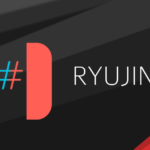このガイドでは、多くの人気の SNES ゲームでワイドスクリーンを設定する方法を説明します。すべてのゲームがこの設定で動作するわけではありませんが、私の個人的なお気に入りを含む多くのゲームが動作します。
ワイドスクリーンを有効にするには、 BSNES スタンドアロン エミュレータまたは RetroArch 内の BSNES HD Beta コアを使用する必要があります。このガイドでは、BSNES HD Beta RetroArch コアに焦点を当てます。
この記事で解決する疑問
・ワイドスクリーン(16:9 )の方法
・エミュレータを便利に使用する方法
今回は【スーファミのゲームをワイドスクリーン(16:9 )で遊ぶ方法【RetroArch】】を紹介していきます。
ページコンテンツ
スーファミのゲームをワイドスクリーン(16:9 )で遊ぶ方法
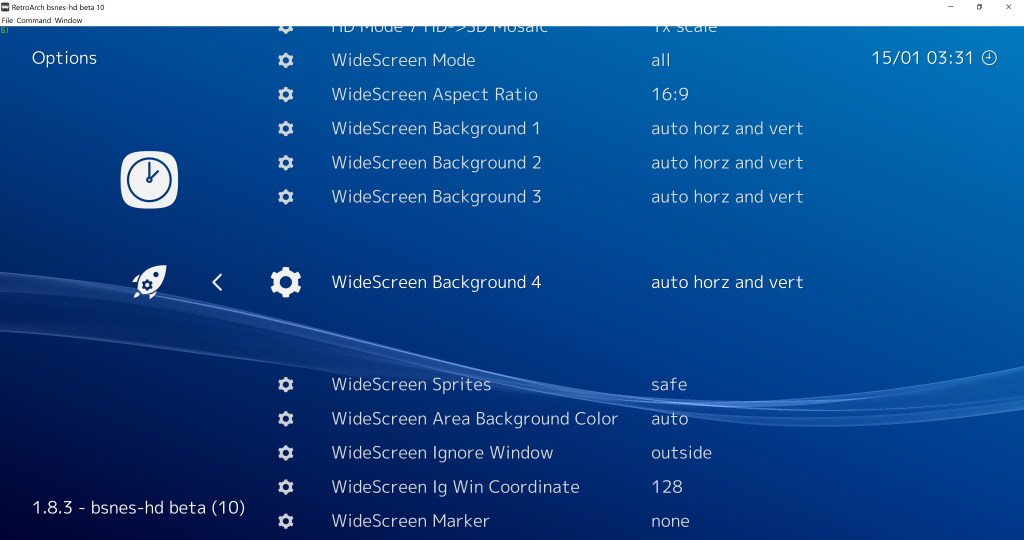
開始するには、BSNES HD Beta コアを RetroArch にインストールする必要があります。
【設定の手順】
- [Online Updater] > [Core Downloader]にあります。
- アスペクト比は 8:7 と 4:3 から選択します。
- デフォルトでは、BSNES HD ベータはネイティブの 8:7 アスペクト比でゲームを実行します。CRT テレビにある従来の 4:3 アスペクト比を好む場合は、このコア設定を手動で変更する必要があります。
- これを行うには、BSNES HD Beta コアを使用して SNES ゲームを起動
- クイック メニューに入り、[コア オプション] > [ピクセル アスペクト補正] > [オン]を選択します。そこからメニューを終了すると、変更がコア全体に保存されます。
モード 7 ワイドスクリーン
モード 7 テクノロジーを使用するゲームは、デフォルトでこれらのシーンをワイドスクリーン (通常は 16:9) で実行します。
そのため、スーパー マリオ カートやF-Zeroなどのゲームは、BSNES HD ベータ コアの ROM を起動するとすぐに自然にワイドスクリーンでプレイできるようになります。
このセクションの最後に、私のお気に入りのいくつかをリストします。
HD ワイドスクリーン
デフォルトでは、モード 7 グラフィックスは 240p から 480p にアップスケールされます。
システムが処理できない場合 (Retroid Pocket 3+、AYN Odin、または Logitech Cloud など)、これにより速度低下が発生します。
アップスケールを削除するには、[クイック メニュー] > [コア オプション] > [HD モード 7 スケール] > [240p (1x)]に移動します。
また、強力なデバイスをお持ちの場合は、グラフィックスを 2x/480p よりもさらにアップスケールすることもできます (HD モード 7 スーパーサンプリングをオンにしてグラフィックスを滑らかにすることもできます)。
手動ワイドスクリーン
ワイドスクリーンと互換性があるがモード 7 タイトルには対応していない他のゲームの場合は、設定内で強制的にワイドスクリーン モードを設定する必要があります。
これを行うには、BSNES HD Beta コアを使用してゲームを起動し、クイック メニューに入り、[コア オプション] > [ワイドスクリーン モード] > [すべてのシーンで有効にする]を選択します。
その下には[ワイドスクリーン アスペクト比]のオプションがあり、デフォルトでは 16:9 に設定されますが、一部のゲームは 16:10 アスペクト比でより適切に実行されます。
ワイドスクリーンの手動設定に関するその他の注意事項
- 一部のゲームでは、ワイドスクリーンに設定するとメニュー バーが複製されます。ここでの良い例は、スーパーパンチアウト!!です。それ以外の場合は 16:9 のアスペクト比で適切に再生されます。重複したメニュー バーを修正するには、ワイドスクリーンの背景レイヤーをオフにして、問題を修正するレイヤーを見つけます。例えば『スーパーパンチアウト!!』メニュー バーは、[コア オプション] > [ワイドスクリーン背景レイヤー 3] > [このレイヤーのワイドスクリーンを無効にする]に移動することで修正できます。
- スプライトが消えるという問題が発生した場合は、[クイック メニュー] に移動し、[コア オプション] > [ワイドスクリーン スプライト] > [どこでもレンダリング (安全ではない)]を選択します。
- ゲームを好みに合わせて調整したら、[コア オプション] > [コア オプションの管理] > [ゲーム ファイルの保存]に移動します。これにより、全体的な BSNES コア設定を変更することなく、ゲームの設定が保存されます。
cのおすすめ設定
ここでは、ワイドスクリーンでプレイするのに最適ないくつかのお気に入りのゲームとその推奨設定のリストを示します。
ゲームをテストして設定の改善を見つけた場合は、以下のコメントでお知らせください。リストに追加させていただきます。
さらに、SNES と Genesis ワイドスクリーン ゲームのコミュニティ互換性スプレッドシートへのリンクがここにあります(背景情報はこちら)。
スプレッドシートは、 GameFAQ のこのオリジナルのリストに基づいています。
F-Zero (デフォルトで 16:9 で実行、追加の変更は必要ありません) ゼルダの伝説: 過去へのリンク (16:9 アスペクト) Pilotwings (デフォルトで 16:9 で実行、追加の変更は必要ありません) Super Castlevania IV (16:10 アスペクト、側面にいくつかのポップイン) スーパー マリオ オールスター (16:10 アスペクト、側面にいくつかのちらつき) スーパー マリオ カート (デフォルトで 16:9 で実行され、追加の変更は必要ありません) スーパー パンチ-外!!(アスペクト 16:9、背景レイヤー 3 のワイドスクリーンを無効にします) スーパー R-タイプ (アスペクト 16:9、右側がちらつきます) TMNT IV: タートルズ イン タイム (アスペクト 16:9、魔法のように側面から敵が現れます)
Android の注意事項:
モード 7 ゲーム (スーパー マリオ カートなど) で上隅に黒いボックスが表示される場合は、[コア オプション] > [ワイドスクリーン モード] > [すべてのシーンで有効にする]を使用して、ワイドスクリーン モードも手動でロードする必要があります。
Android 上のエミュレーション フロントエンドとして大辞所を使用する場合は、SNES エミュレータ コアを BSNES HD Beta 以外のものに設定することをお勧めします。デバイスの性能に応じて、Snes9x または BSNES を使用します。次に、SNES メニューでゲームを選択し、項目の編集 > カスタム プレーヤー > オンを選択し、カスタム プレーヤーで「snes- RetroArch 64 -bsnes_hd_beta」を選択します (Web サイトから最新の RetroArch 64 ビット バージョンを使用していると仮定します)。 、Androidでの使用をお勧めします)。つまり、非ワイドスクリーン ゲームは通常の SNES コアで起動してシステム リソースを節約し、ワイドスクリーン ゲームでは BSNES HD Beta を使用することになります。
スチームデッキの説明書
Steam デッキの SNES ゲームにワイドスクリーン ハックを追加するには、いくつかの方法があります。
- EmulationStation 内で (EmuDeck 経由または単独で) ゲームをプレイしている場合は、メニューでゲームの上にカーソルを置き、[選択] > [メタデータの編集] > [代替エミュレータ] を押して、「bsnes-hd」を選択します。これで、ゲームがワイドスクリーン対応コアで起動し、クイック メニューに入り、そこから移動できるようになります。
- EmuDeck および Steam ROM Manager を介して SteamOS メニューにゲームを追加したい場合は、EmuDeck ROM ディレクトリの snes-hd フォルダにゲームを追加できます。これにより、BSNES HD Beta コアでゲームが自動的に起動します。
BSNES RetroArch コアを実行するには、ある程度強力なマシンが必要です。レトロなハンドヘルドの場合は、少なくともRetroid Pocket 3+のようなものをお勧めしますが、 AYN OdinやLogitech Cloud はさらにうまく機能します。
まとめ
エミュレーターにはさまざまなゲーム機エミュがございます!
ファミコンから最新機種のswitchなどが開発されていますので
下記の記事を参考に好みのゲーム機エミュを導入してみましょう!!
↑こちらからゲームエミュの設定・使い方の一覧をまとめています
また先程ご紹介したNordVPNでは現在期間限定で2年プランが68%オフ
さらに無料プランが当たるチャンスも実施されているそうです。期間限定で1ヶ月・1年・2年プランが無料で追加の可能性も・・・!
3ステップで簡単に設定可能なのでセキュリティに不安な方はお得な今のうちにVPNのお試しを利用してみてはいかがでしょうか?